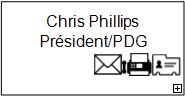L’option Fusion des cellules multi-champs dans l’onglet Avancé de la boîte de dialogue Propriétés de l’organigramme vous permet de fusionner des cellules dans une case à champs multiples. Cela élimine les divisions qui apparaissent dans une case et fusionne les données.
Remarque : c’est un paramètre global qui affecte toutes les cellules et cases d’un organigramme.
Pour fusionner des champs dans une cellule qui contient plusieurs champs :
1 Dans l’onglet Avancé de la boîte de dialogue Propriétés de l’organigramme, cliquez sur l’option
Fusion des cellules multi-champs.
2 Cliquez sur OK.
Les champs de chaque cellule fusionneront comme suit, selon les propriétés de la case d’exemple, avec trois champs contenant des icônes :
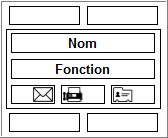
· Si l’option Fusion des cellules multi-champs est désactivée, les icônes apparaissent dans leurs champs individuels. L’alignement reflète la sélection pour les champs individuels.
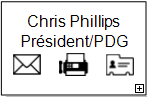
· Si l’option Fusion des cellules multi-champs est activée, les icônes sont fusionnées en un seul champ. L’alignement est basé sur celui du premier champ. Dans la précédente illustration des propriétés de la case d’aperçu, l’icône e-mail est alignée à gauche, par conséquent les champs fusionnés sont aussi alignés à gauche.

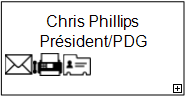
· Si l’alignement du champ est mixte, comme celui représenté ci-dessous, l’alignement du champ fusionné est à nouveau basé sur celui du premier champ. Dans ce cas, le nouveau champ fusionné est aligné à droite.